Thủ thuật này dành cho những bạn muốn sao lưu danh sách phát yêu thích trong tài khoản Spotify của mình mà không phải ghi nhớ, ghi chép thủ công mất thời gian cũng như sử dụng lại khi cần, trên thiết bị, tài khoản mới.
I. Sao lưu playlist:
Cách thực hiện khá đơn giản, trong đó hai cách đầu thuận tiện truy cập playlist. Còn cách cuối là dùng dịch vụ online để sao lưu, phục vụ khi cần chia sẻ, phục hồi.
Cách 1: Dùng Word
Cách này giúp bạn lưu giữ URL của playlist hay của bài nhạc yêu thích trên Spotify vào trong MS Word. Danh sách phát lưu có thể là của bạn hay do Spotify tạo ra.
Thủ thuật này yêu cầu bạn phải cài đặt ứng dụng Spotify trên máy tính, phiên bản UWP hay exe đều được. Quá trình thực hiện như sau.
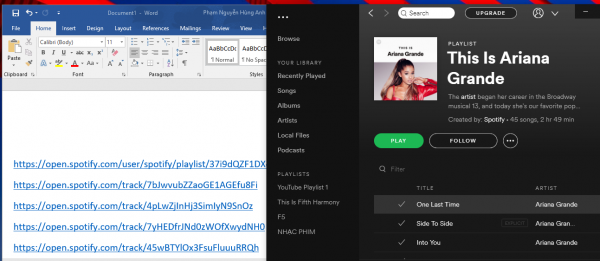
– Bạn mở Word và ứng dụng Spotify trên máy tính, đặt song song với nhau.
– Trên ứng dụng Spotify, bạn tìm đến playlist muốn sao lưu và kéo nó vào trong Word.
– Liên kết của playlist sẽ hiện ra trong Word, bạn xuống dòng để tiếp tục thêm các URL khác.
– Tương tự playlist, bạn có thể lưu giữ URL các bài hát riêng lẻ trong playlist cũng bằng cách kéo thả.
– Để truy cập playlist, bạn bấm chuột phải > Open Hyperlink. Danh sách phát sẽ mở trong trình duyệt mặc định của máy tính.
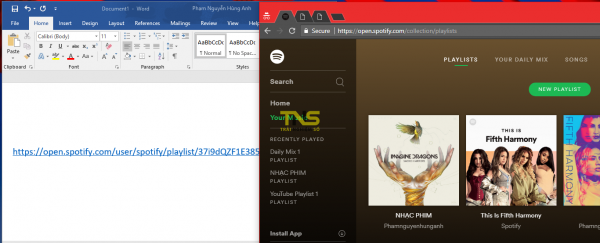
Lưu ý: Nếu không có ứng dụng, bạn có thể dùng trình duyệt. Mở https://open.spotify.com/ > đăng nhập. Sau đó, kéo thả playlist/bài nhạc vào Word.
Cách 2: Lưu URL thành file
Cách này giúp bạn lưu URL của playlist, bài nhạc bất kỳ trên Spotify thành tập tin (.url) và có thể truy cập dễ dàng từ desktop, File explorer. Thủ thuật này yêu cầu có ứng dụng Spotify.
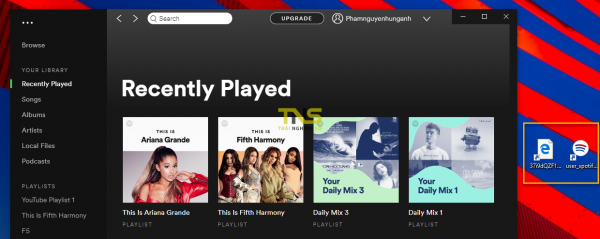
Bạn mở ứng dụng, tìm và kéo playlist/bài nhạc mong muốn vào desktop hay File Explorer. Nó sẽ tạo thành file có định dạng *.url với tên là ID của playlist/bài nhạc. Bây giờ, khi muốn nghe playlist nhạc sao lưu thì bạn bấm đúp vào file. Danh sách phát sẽ mở trên trình duyệt hay trong ứng dụng Spotify (nếu là playlist do Spotify).
Lưu ý: Thủ thuật này, bạn có thể dùng trình duyệt. Kéo thả playlist/nhạc vào desktop/File Explorer để tạo file.
Cách 3: Dùng dịch vụ online
Các dịch vụ sau đây có khả năng trích xuất playlist nhạc cá nhân trên Spotify thành nhiều định dạng (TXT, CSV, JSON) và mở được với nhiều chương trình.
1. Exportify:
Dịch vụ này cho phép bạn trích xuất toàn bộ, hay chỉ playlist nào đó bao gồm những danh sách riêng tư lưu thành csv.
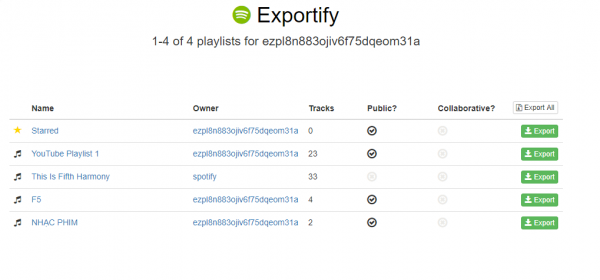
Truy cập vào đây, bấm Get Started > đăng nhập vào Spotify và đồng ý kết nối dịch vụ vào tài khoản của bạn. Không cần chờ đợi, Exportify sẽ liệt kê tất cả playlist trong tài khoản của bạn, bao gồm danh sách phát riêng tư.
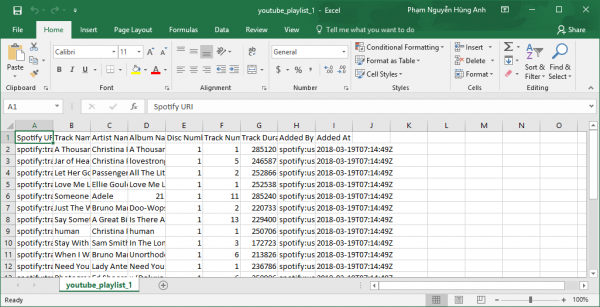
Bạn bấm Export tại playlist muốn trích xuất, nó sẽ lưu về dưới định dạng CSV. Tập tin này có thể mở trong MS Excel hoặc một chương trình có hỗ trợ xem định dạng này. Nếu muốn tải về hết playlist, bấm Export All và nó sẽ lưu trong file nén zip. Nội dung trích xuất của playlist cung cấp đầy đủ thông tin, bao gồm tên bài hát, nghệ sĩ trình bày, tên album, thứ tự trong album, thời lượng, ngày thêm vào,…
2. Spotlistr:
Đây là dịch vụ TNS từng giới thiệu cho phép chuyển playlist nhạc YouTube phát trên Spotify. Dịch vụ này còn có chức năng phụ cho phép bạn trích xuất playlist nhạc Spotify vô cùng dễ dàng.
Bước 1: Bạn cần sao chép URL của playlist nhạc Spotify.
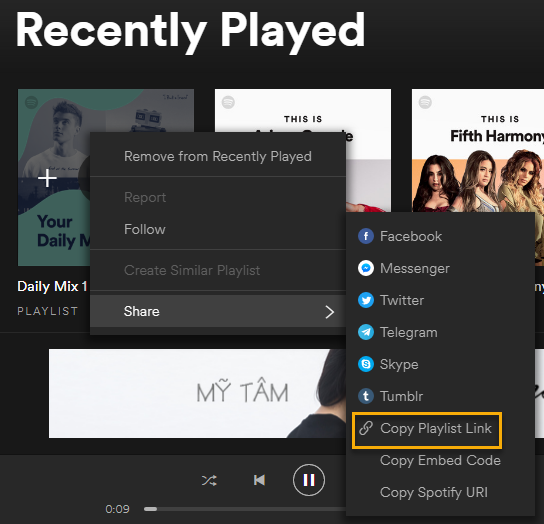
Trên web: Bạn bấm chuột phải lên playlist > chọn Copy Playlist link.
Trên ứng dụng: Bấm chuột phải lên playlist > Share > Copy Playlist Link.
Bước 2: Bạn vào đây, dán URL của playlist > bấm Search.

Bước 3: Phần nội dung trích xuất của playlist sẽ hiện ra bên dưới dưới dạng văn bản. Bạn có thể tùy chọn thông tin hiển thị như nghệ sĩ, tiêu đề, ID,… Sau đó, bạn sao chép và lưu trong TXT hay định dạng tài liệu mong muốn.

II. Phục hồi playlist:
Khi cần muốn nghe lại playlist sao lưu, bạn có thể dùng dịch vụ SpotMyBackup để nhập playlist vào tài khoản Spotify. Dịch vụ này chỉ hỗ trợ tập tin JSON nhưng bạn có thể dùng phần mềm, hay dịch vụ online chuyển đổi.
Bước 1: Bạn vào http://www.spotmybackup.com/ > bấm Log in with Spotify để đăng nhập và chấp nhận kết nối.
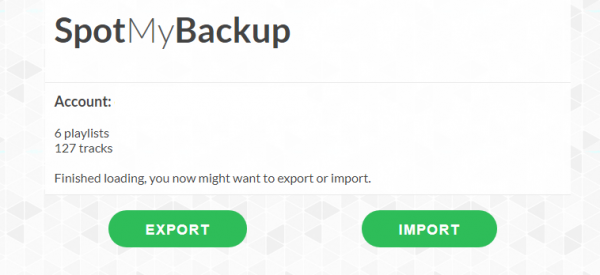
Bước 2: Dịch vụ sẽ liệt kê con số toàn bộ playlist và bài hát trong danh sách phát, yêu thích của bạn. Bên dưới là hai nút:
– Export: Cho phép trích xuất toàn bộ playlist. Bạn có thể dùng chức năng này của dịch vụ để sao lưu danh sách phát mà không phải mất công chuyển đổi sang định dạng JSON.
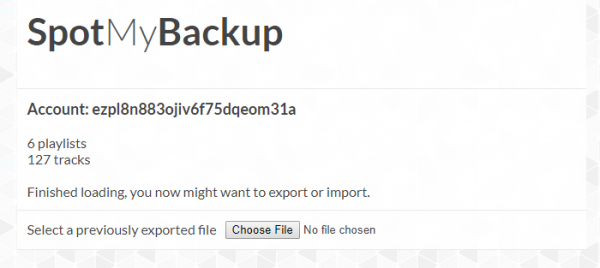
– Import: Đây là chức năng mà chúng ta đang cần, cho phép nhập danh sách phát sao lưu vào lại tài khoản. Bạn bấm Choose File để chọn tập tin. Quá trình phục hồi diễn ra ngay sau đó. Bạn vào Spotify để kiểm tra.
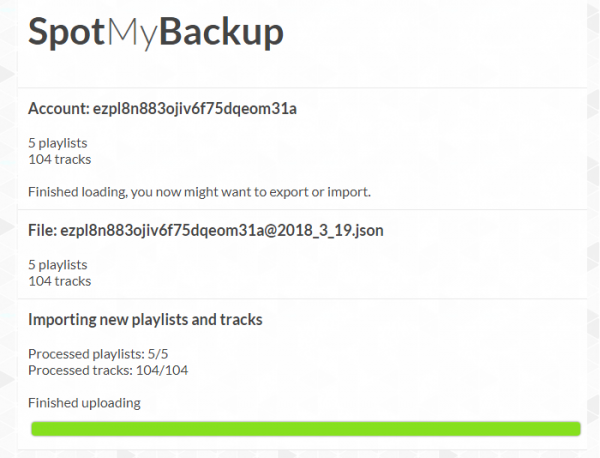
Lưu ý: Để chuyển đổi CSV sang JSON, bạn có thể dùng dịch vụ này.
Hay ứng dụng (UWP) CSV to JSON Converter.
Những điều cần lưu ý khi sao lưu và phục hồi playlist Spotify
Khi thực hiện sao lưu và phục hồi danh sách phát trên Spotify, có một số điều bạn nên chú ý để đảm bảo quá trình diễn ra suôn sẻ và hiệu quả.
1. Kiểm tra quyền truy cập tài khoản
Đảm bảo rằng bạn có quyền truy cập vào tài khoản Spotify mà bạn đang sao lưu. Nếu bạn sử dụng tài khoản của người khác, hãy chắc chắn bạn đã được phép thực hiện thao tác này.
2. Sử dụng đường dẫn chính xác
Khi kéo và thả URL vào Word hoặc tạo file URL, hãy đảm bảo đường dẫn đó chính xác để không gặp rắc rối khi truy cập lại danh sách phát trong tương lai.
3. Lưu trữ tập tin đúng cách
Nếu bạn quyết định sử dụng file để lưu trữ danh sách phát, hãy chọn vị trí dễ dàng tìm kiếm trên máy tính của bạn. Nên có một thư mục riêng để quản lý các playlist đã sao lưu.
4. Đảm bảo có kết nối Internet
Khi cần phục hồi danh sách phát qua dịch vụ online, hãy chắc chắn bạn có kết nối Internet ổn định để tránh gián đoạn trong quá trình thực hiện.
5. Thời gian đổi mới playlist
Danh sách phát trên Spotify có thể thay đổi theo thời gian. Nếu bạn có những playlist yêu thích, hãy sao lưu chúng thường xuyên để đảm bảo bạn không bỏ lỡ bất kỳ bài hát yêu thích nào.
6. Tìm hiểu thêm về các dịch vụ khác
Có nhiều dịch vụ khác ngoài Exportify và SpotMyBackup mà bạn có thể sử dụng để sao lưu và phục hồi playlist. Tìm hiểu các ứng dụng và dịch vụ phù hợp với nhu cầu của bạn để có thêm lựa chọn.
Bằng cách thực hiện theo các lưu ý trên, bạn có thể đảm bảo rằng việc sao lưu và phục hồi playlist trên Spotify diễn ra dễ dàng và hiệu quả.
